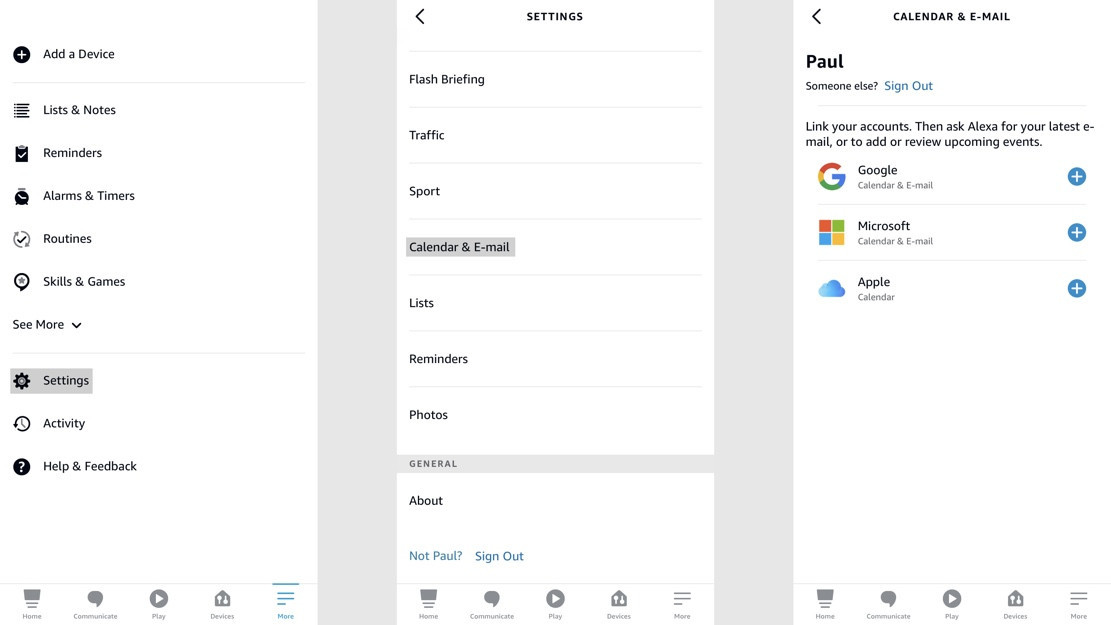Comment utiliser Alexa pour vérifier et répondre à vos e-mails
Nous vivons dans un monde avec beaucoup trop d'e-mails. Nous sommes inondés de newsletters et d'offres et, parfois, de choses importantes. Mais nous essayons tous d'atteindre cette merveilleuse vie de boîte de réception zéro.
Amazon veut qu'Alexa aide un peu, et l'année dernière a mis à jour l'assistant avec la possibilité de vérifier et de vous lire vos e-mails. Il peut même répondre avec une signature fantaisiste, si vous le souhaitez. Mais comment faites-vous exactement pour qu'Alexa consulte vos e-mails ? Passons en revue.
Configurer votre messagerie avec Alexa
La première chose que vous devrez faire est d'ouvrir votre application Alexa. Alors…
- Appuyez sur Plus dans la barre inférieure.
- Choisissez Paramètres.
- Faites défiler vers le bas et sélectionnez Calendrier et e-mail.
Vous pouvez ajouter un compte ou choisir un compte que vous avez déjà configuré.
Si vous avez déjà configuré votre calendrier avec Alexa, vous verrez ces comptes ici. Si ce n'est pas le cas, il vous suffit d'appuyer sur la petite icône plus et de suivre les étapes pour vous connecter.
Vous aurez trois options ici, mais seulement deux d'entre elles sont disponibles pour le courrier électronique. Vous ne pouvez synchroniser vos comptes de messagerie Microsoft et Google qu'avec Alexa. Apple est sur la liste mais il n'est disponible que pour les calendriers.
Lorsque vous cliquez sur une option, vous devrez entrer vos informations d'identification. Vous serez averti que vous donnez à Amazon l'accès à vos e-mails, mais nous y reviendrons dans un instant. Une fois que vous avez entré vos informations d'identification, vous avez terminé.
Si vous aviez déjà configuré votre compte Google ou Microsoft précédemment, la configuration est un peu différente.
1) Retournez à la section Calendrier et e-mail des paramètres.
2) Cliquez sur votre compte.
3) Sous Paramètres de messagerie, appuyez sur Lier le compte de messagerie.
4) Saisissez vos identifiants.
Boum, vous avez terminé. Désormais, lorsque vous cliquez sur votre compte dans la section Calendrier et e-mail des paramètres, une nouvelle option s'affiche : Signature.
Si vous activez cette option, tout e-mail que vous envoyez avec Alexa inclura une ligne indiquant "Envoyé via Alexa". C'est comme la désormais tristement célèbre signature "Envoyé de mon iPhone" que vous voyez chez les propriétaires d'iPhone, mais pour Alexa.
Il y a encore une chose. Dans l'écran Calendrier et e-mail, vous verrez également une option appelée Sécurité des e-mails. Si vous activez cette option, Alexa vous demandera un code vocal à quatre chiffres que vous devrez utiliser avant de pouvoir faire quoi que ce soit avec votre e-mail.
Utiliser Alexa pour lire et envoyer vos e-mails
Pour commencer à utiliser Alexa pour lire vos e-mails, dites simplement « Alexa, lis mes e-mails » ou « Alexa, vérifie mes e-mails ». Une fois que vous avez fait cela, Alexa vous donnera un aperçu rapide du nombre d'e-mails non lus que vous avez. Il vous indiquera également si l'un d'entre eux est marqué comme important.
Ensuite, Alexa commencera à parcourir vos e-mails, vous indiquant qui l'a envoyé et quelle est la ligne d'objet. Vous aurez ensuite un certain nombre d'options après vous avoir informé de l'e-mail : lire, répondre, archiver, supprimer ou passer à l'e-mail suivant.
Lorsque vous choisissez de répondre à un e-mail, Alexa vous demandera ce que vous voulez dire. Dites simplement ce que vous pensez, puis Alexa vous le lira. Il vous demandera ensuite si vous souhaitez l'envoyer, ce que vous pouvez évidemment accepter ou refuser. Il ne semble pas qu'il existe un moyen d'envoyer manuellement un e-mail à qui que ce soit. Vous ne pouvez répondre qu'aux e-mails qui vous sont envoyés.
Une chose à noter: une fois que vous avez terminé avec un e-mail, Alexa passera automatiquement au suivant. Si vous avez beaucoup d'e-mails non lus – j'en avais 108 lorsque j'ai testé cela – cela peut devenir très fastidieux très rapidement. Il y a quelque chose d'un peu plus important dont nous devons parler.
Qu'en est-il de la confidentialité ?
Ah oui, la vie privée. Lorsque vous saisissez vos identifiants de messagerie, votre fournisseur de messagerie vous avertit que vous autorisez Alexa et Amazon à accéder à vos e-mails. Qu'advient-il exactement de vos e-mails ? Amazon a déclaré que vos contacts et e-mails sont stockés dans le cloud d'Amazon.
Cependant, les informations sont cryptées et stockées en toute sécurité sur les serveurs d'Amazon. Amazon ne lit vos e-mails que lorsque les utilisateurs demandent à Amazon de le faire ou pour des besoins de sécurité ou de conformité. Par exemple, s'il doit enquêter sur un abus ou une sorte de bogue.